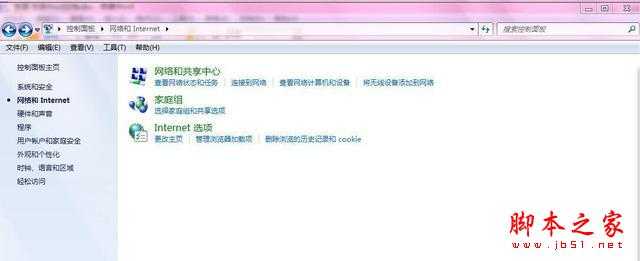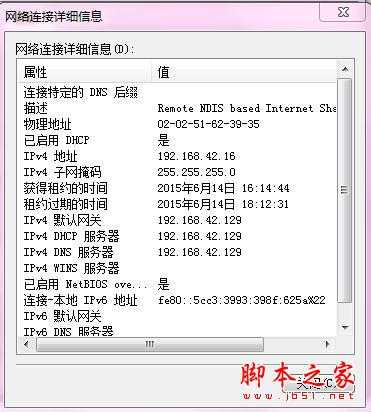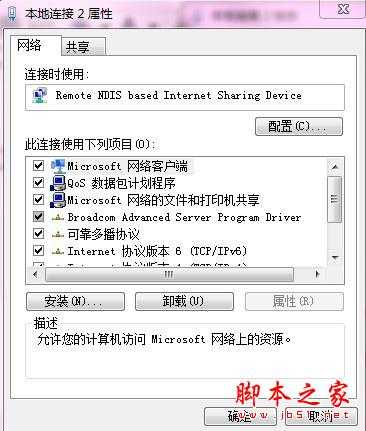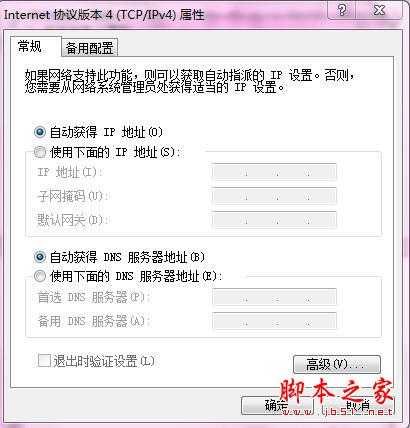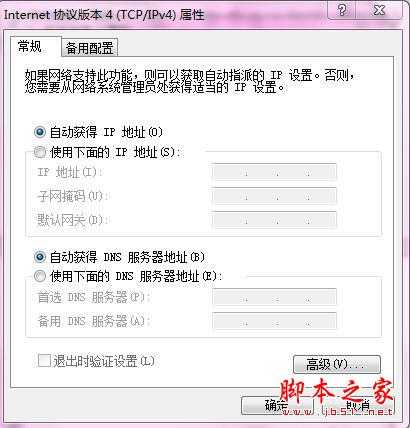很多时候上不了网络因为电脑网卡无法自动获取DNS地址导致,如何查看及设置电脑的IP地址、网关、DNS?
在遇到网络故障或一些别的情况,无法上网时时,电脑维修人员也会告诉你查看电脑的IP地址。那么如何查看及设置电脑的IP地址、网关、DNS呢?今天和大家一起来了解IP的设置。
一、查看IP地址、网关、DNS
1、首先打开电脑的“控制面板”,找到“网络和共享中心”选项,如下图所示。
2、点击“网络和共享中心”选项,进入网络设置界面,如下图所示,可以看到电脑连接公网正常,标红框位置有【我的连接】按钮。
3、点击【本地连接】按钮,弹出本地连接状态窗口,如下图所示。
4、点击本地连接状态窗口的【详细信息】,弹出网络连接详细信息窗口,通过该窗口即可看到目前的IP地址、网关、DNS等信息,如下图所示。
二设置IP地址网关DNS
2.鼠标左键双击【Internet协议版本4】选项,弹出Internet协议版本4(TCP/IPv4)属性窗口,如下图所示。
3.在弹出的Internet协议版本4(TCP/IPv4)属性窗口内勾选“使用下边的IP地址”,正确填写IP地址,网关,DNS等信息即可。
4.正确设置以上信息,点击【确定】按钮,电脑就能正常上网了。
广告合作:本站广告合作请联系QQ:858582 申请时备注:广告合作(否则不回)
免责声明:本站资源来自互联网收集,仅供用于学习和交流,请遵循相关法律法规,本站一切资源不代表本站立场,如有侵权、后门、不妥请联系本站删除!
免责声明:本站资源来自互联网收集,仅供用于学习和交流,请遵循相关法律法规,本站一切资源不代表本站立场,如有侵权、后门、不妥请联系本站删除!
暂无评论...
更新日志
2024年11月25日
2024年11月25日
- 凤飞飞《我们的主题曲》飞跃制作[正版原抓WAV+CUE]
- 刘嘉亮《亮情歌2》[WAV+CUE][1G]
- 红馆40·谭咏麟《歌者恋歌浓情30年演唱会》3CD[低速原抓WAV+CUE][1.8G]
- 刘纬武《睡眠宝宝竖琴童谣 吉卜力工作室 白噪音安抚》[320K/MP3][193.25MB]
- 【轻音乐】曼托凡尼乐团《精选辑》2CD.1998[FLAC+CUE整轨]
- 邝美云《心中有爱》1989年香港DMIJP版1MTO东芝首版[WAV+CUE]
- 群星《情叹-发烧女声DSD》天籁女声发烧碟[WAV+CUE]
- 刘纬武《睡眠宝宝竖琴童谣 吉卜力工作室 白噪音安抚》[FLAC/分轨][748.03MB]
- 理想混蛋《Origin Sessions》[320K/MP3][37.47MB]
- 公馆青少年《我其实一点都不酷》[320K/MP3][78.78MB]
- 群星《情叹-发烧男声DSD》最值得珍藏的完美男声[WAV+CUE]
- 群星《国韵飘香·贵妃醉酒HQCD黑胶王》2CD[WAV]
- 卫兰《DAUGHTER》【低速原抓WAV+CUE】
- 公馆青少年《我其实一点都不酷》[FLAC/分轨][398.22MB]
- ZWEI《迟暮的花 (Explicit)》[320K/MP3][57.16MB]